Издательская система Adobe PageMaker
Экспорт гипертекстовых ссылок
Вкладка Hyperlinks (Гиперсвязи) (рис. 18.14) управляет преобразованием гиперсвязей, определенных в публикации гиперсвязи PDF-документа. Можно определить отдельно, сохранять ли автоматически созданные связи оглавления, связи автоматически собранного указателя и связи, определенные вами вручную (внутри публикации и с внешними ресурсами, в том числе с ресурсами Интернета).
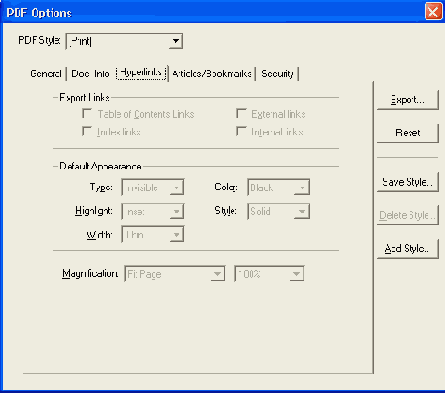
Рис. 18.14.
Вкладка Hyperlinks диалогового окна PDF Options
Примечание
В списке Style (Стиль) выберите стиль оформления видимых ссылок. Доступны только два стиля: сплошная и пунктирная рамки. В списке Width (Ширина) выберите толщину рамки, а в списке Color (Цвет) — ее цвет.На практике невидимые ссылки используются очень часто. Если в документе PageMaker вы заранее предусмотрели элементы навигации, то нет смысла их дополнительно выделять в PDF-документе. Их назначение и так очевидно.
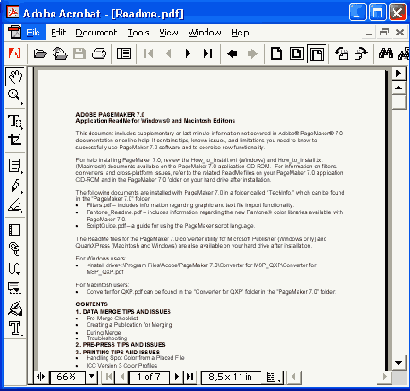
Рис. 18.15.
Невидимая закладка в PDF-документе
- None (He определен). Оформление ссылки не изменяется.
- Invert (Инверсия). Ссылка оформляется инверсными цветами.
- Outline (Обводка). Ссылка обводится прямоугольной рамкой.
- Inset (Врезка).
Ссылка представляется в виде нажатой кнопки.
При просмотре PDF-документа в Acrobat Reader удобным способом навигации по объемному документу являются закладки. Их внешний вид показан на рис. 18.16.
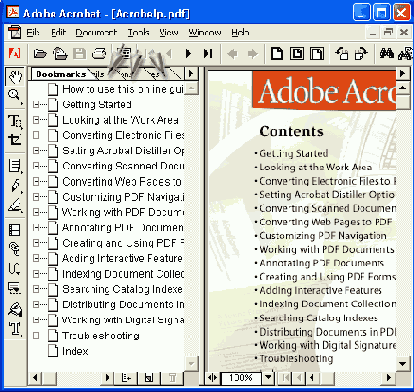
Рис. 18.16.
Закладки в PDF-документе
В списке Magnification (Увеличение) выберите масштаб, в котором будет отображаться страница, открытая по гипертекстовой ссылке.
- Fit Page (Вся
страница). На экране помещается вся страница.
- Fit Page Contents
(Все содержимое страницы). На экране помещается все содержимое страницы
(за исключением полей).
- Fit Contents (Все
содержимое). Видимо, создатели программы имели в виду Fit Context (По
контексту). Этот вариант работает так же, как и предыдущий, но якорь, к которому
ведет ссылка, помещается в левый верхний угол экрана.
- Fit Top Left Page
(Верхний левый угол страницы). Верхний левый угол страницы помещается
в левый верхний угол экрана. Масштаб отображения страницы при этом задается
в соседнем списке в процентах. Вы можете выбрать одно из предопределенных
значений масштаба или задать его произвольно, выбрав в списке вариант Other
(Другой). Он открывает диалоговое окно со строкой ввода масштаба.
- Fit Top Left (Верхний левый угол). То же, что и предыдущий вариант, только в левый верхний угол экрана помещается якорь соответствующей ссылки.